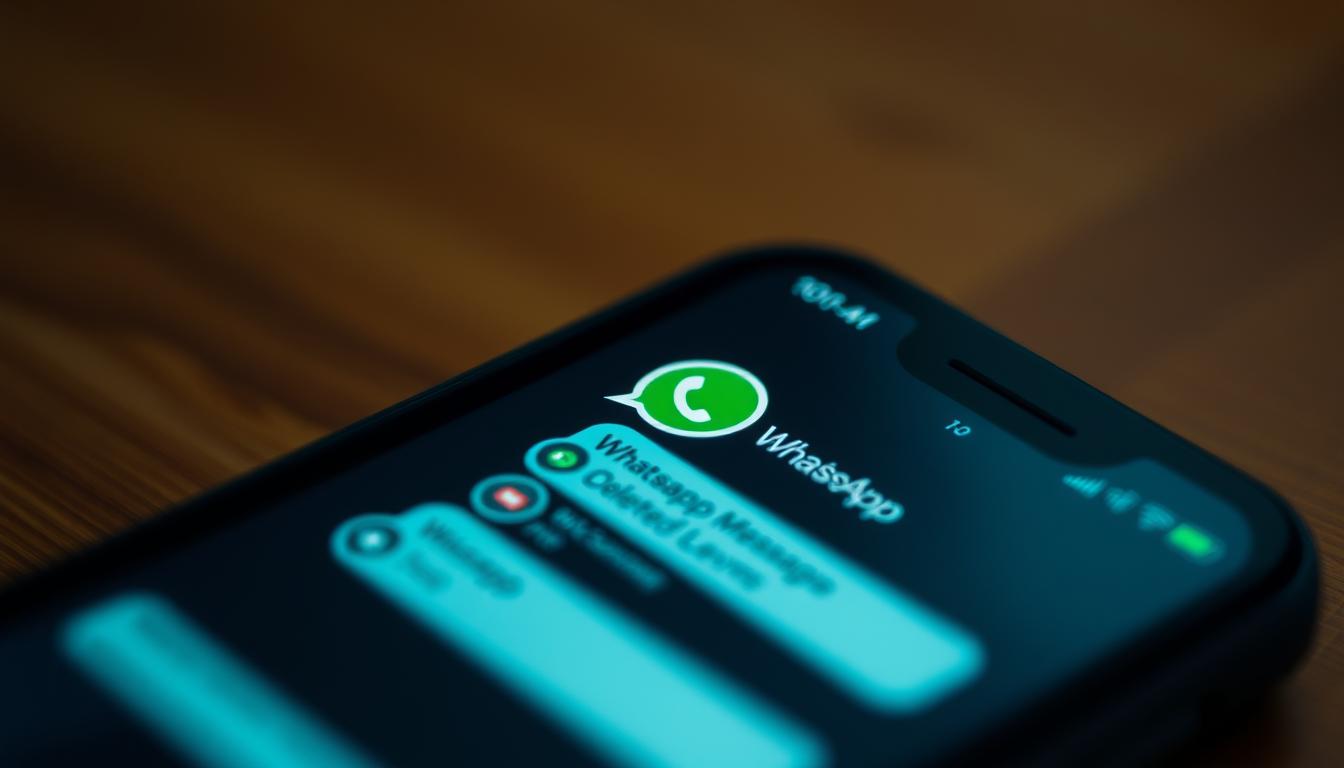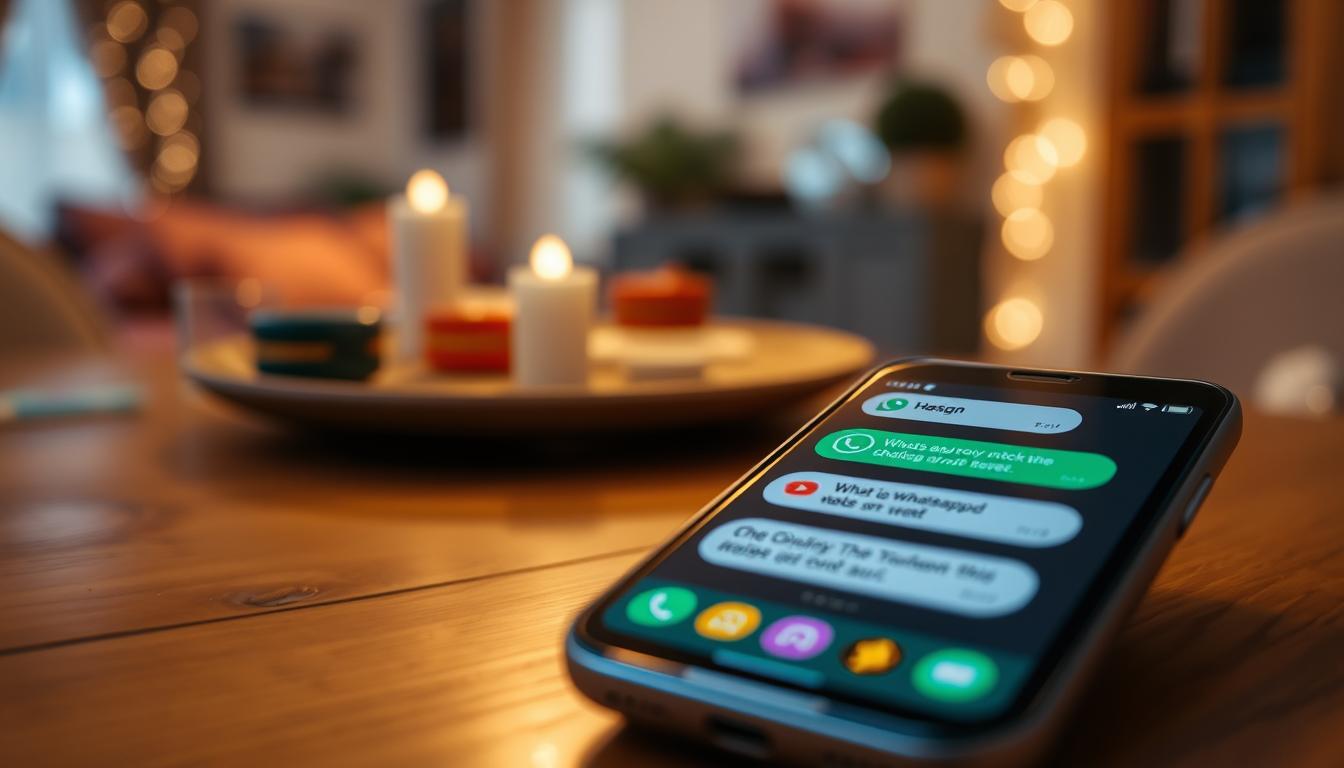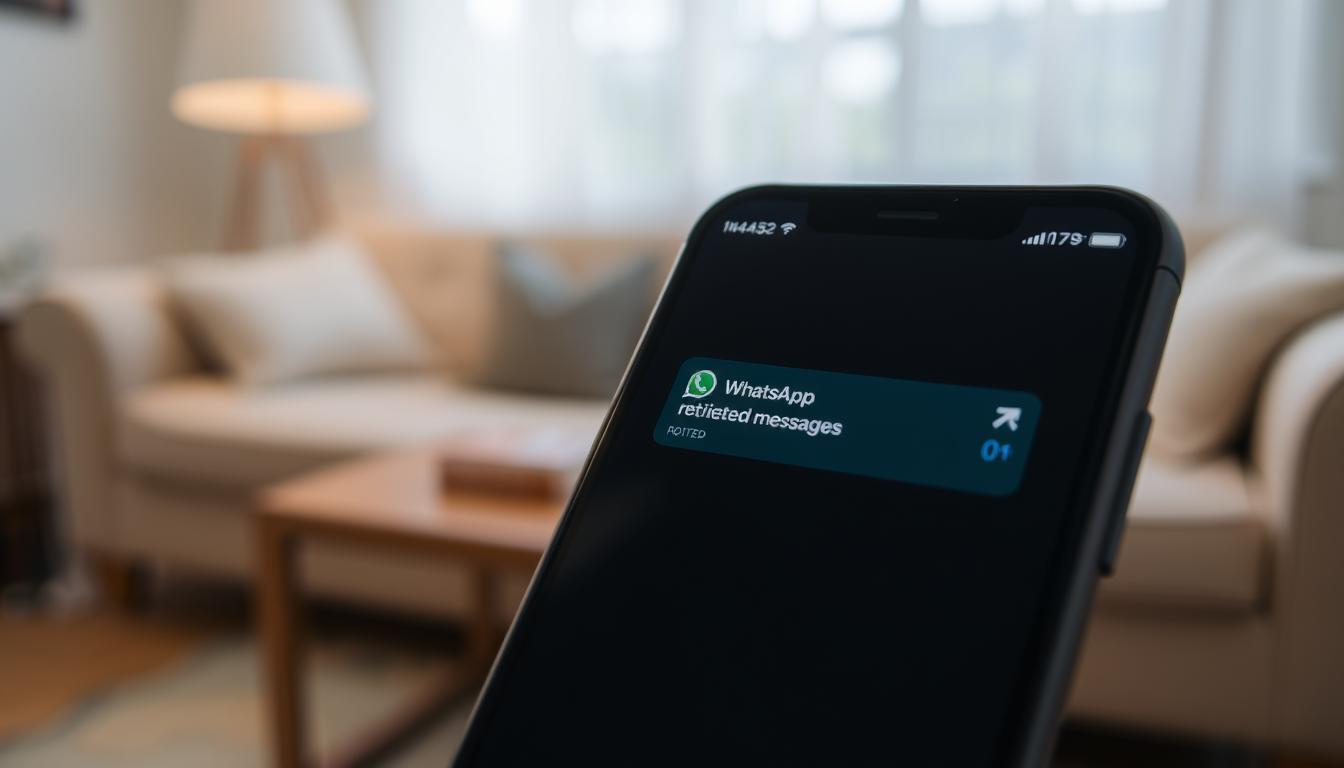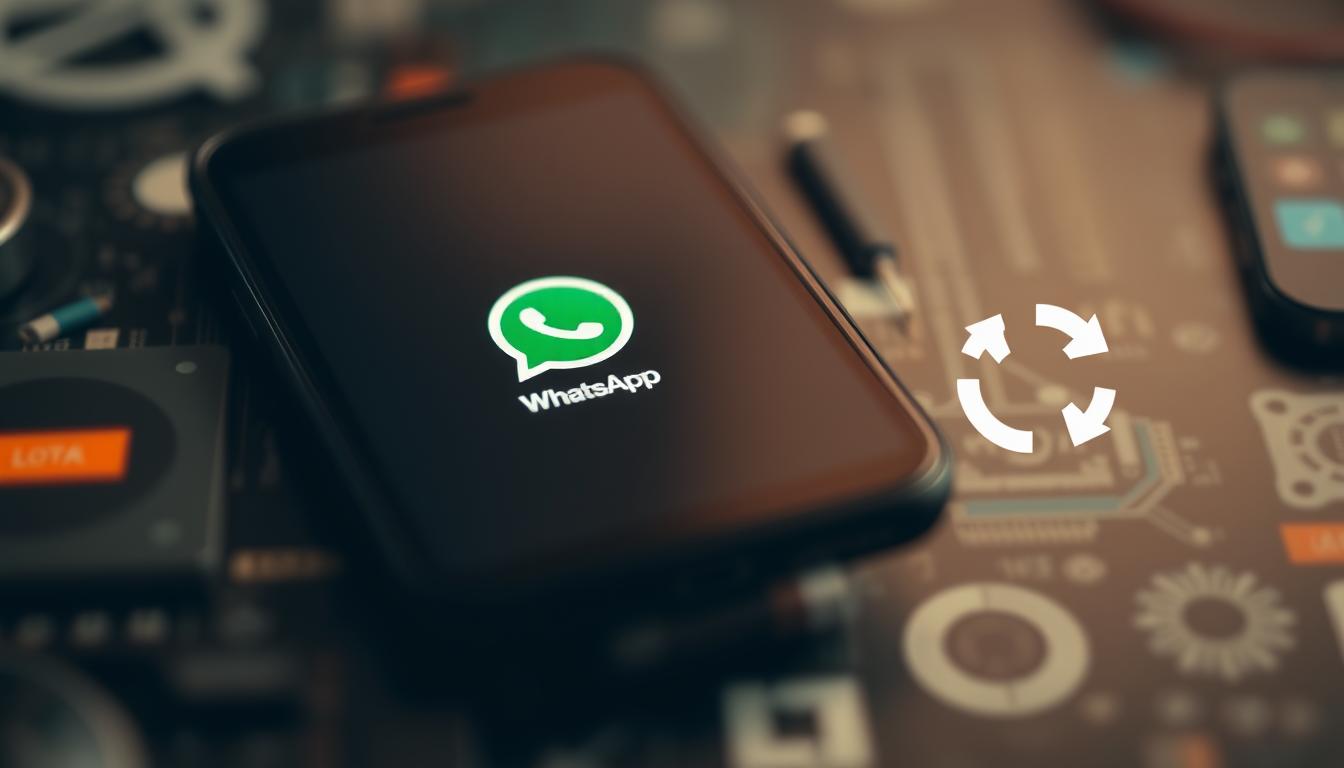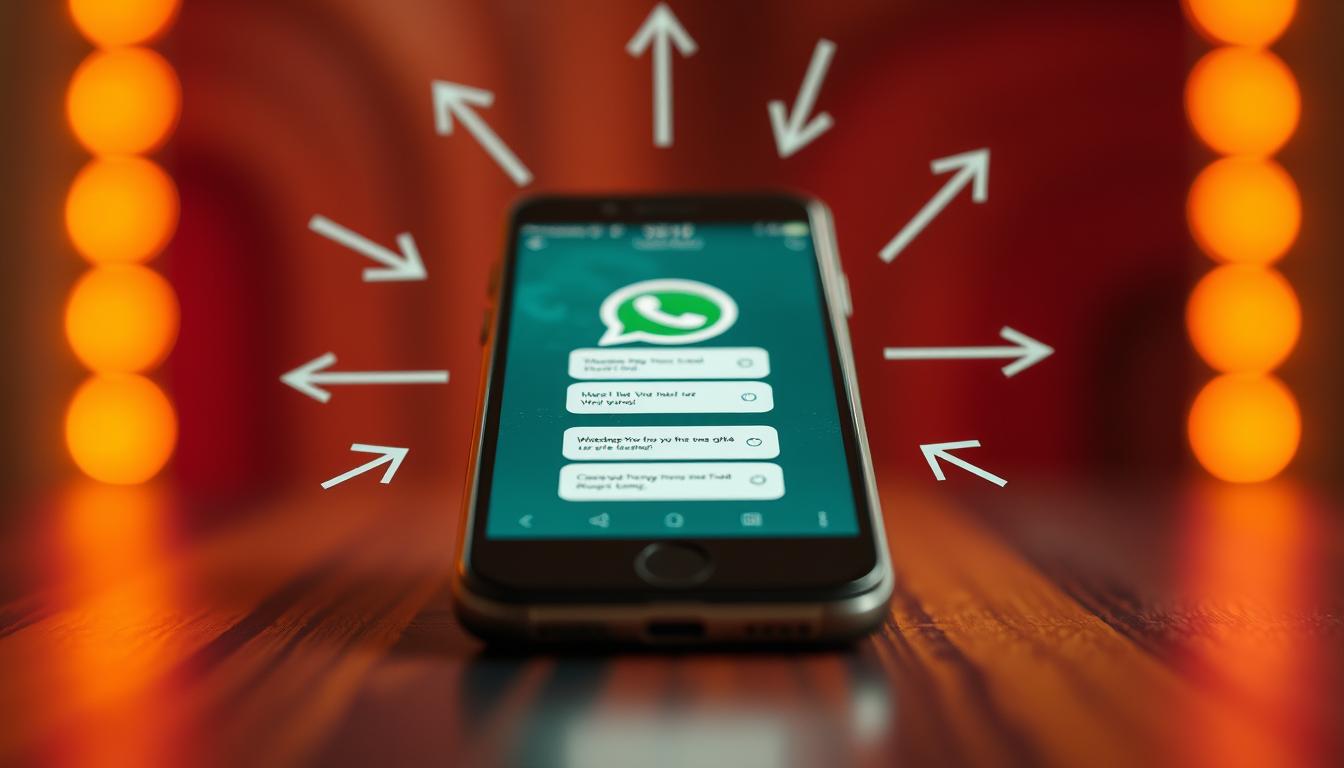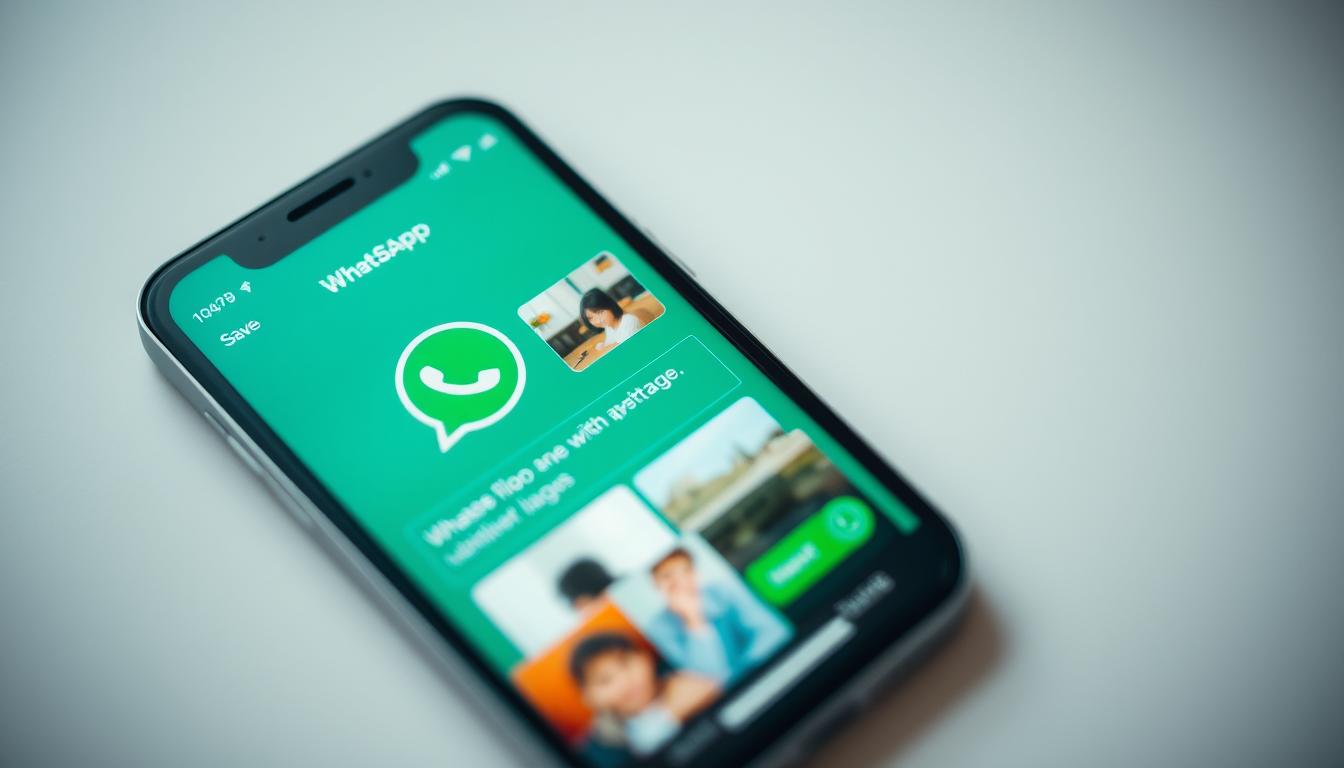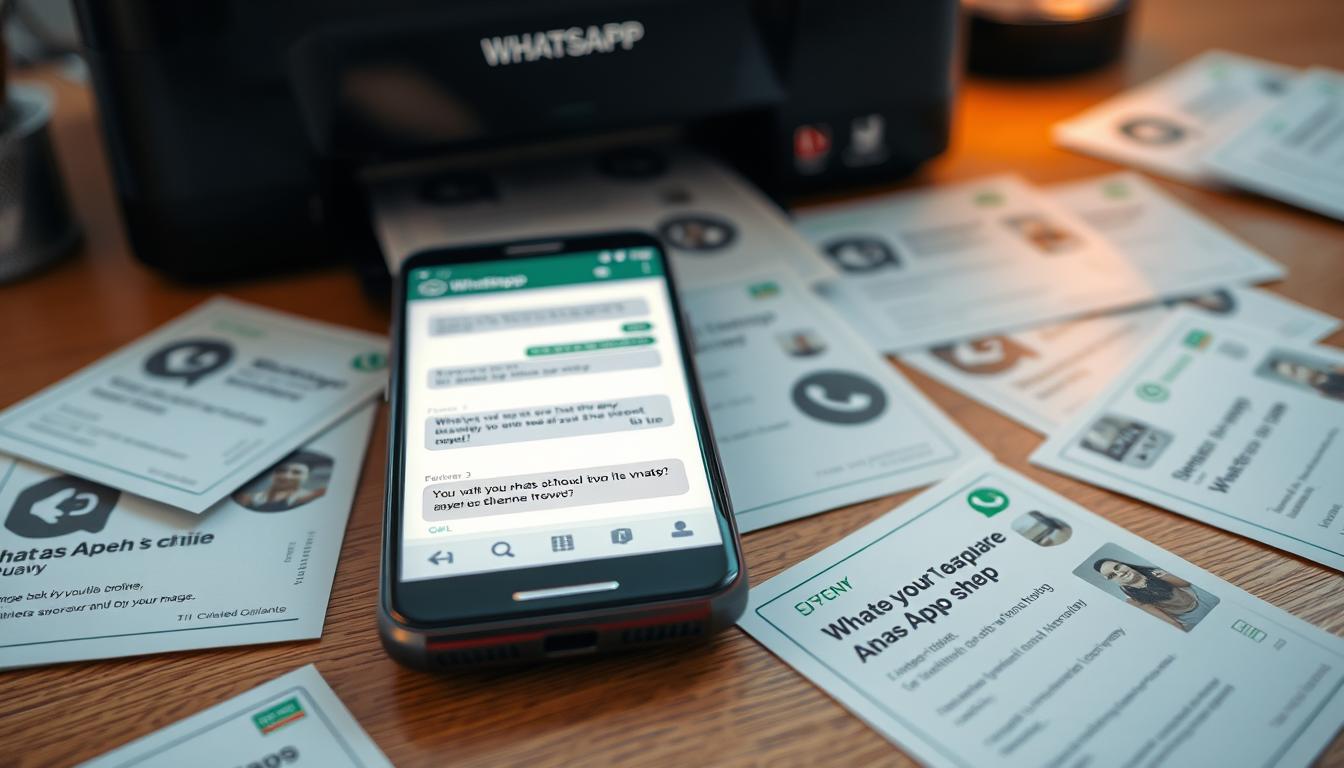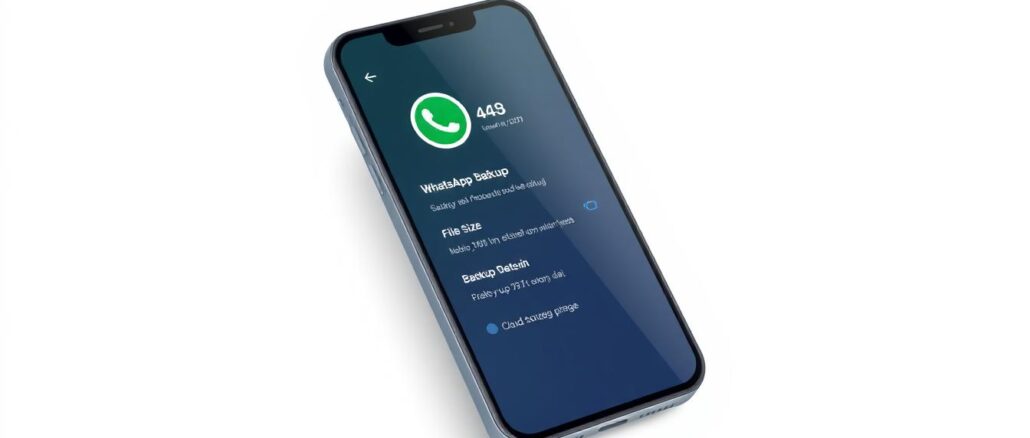
Über 2 Milliarden Menschen nutzen WhatsApp jeden Monat, um Nachrichten auszutauschen, Fotos und Videos zu teilen. Doch was passiert, wenn du dein Smartphone verlierst oder kaputt gehst? Ohne ein Backup kannst du deine wichtigen Chatverläufe und Erinnerungen verlieren.
Ein regelmäßiges Backup ist daher unerlässlich, um deine Daten zu sichern. In diesem Artikel erfährst du, wie du deine WhatsApp-Daten auf deinem Smartphone oder in der Cloud sichern kannst.
Wichtige Erkenntnisse
- So erstellst du ein WhatsApp-Backup auf Android-Geräten und iPhones
- Wie du deine Sicherungen bei einem Gerätewechsel wiederherstellen kannst
- Die Bedeutung regelmäßiger Backups für deine Chatverläufe
- Praktische Schritt-für-Schritt-Anleitungen für verschiedene Backup-Methoden
- Tipps und Tricks, um deine WhatsApp-Daten optimal zu schützen
Die Bedeutung regelmäßiger WhatsApp Backups
Regelmäßige WhatsApp-Backups helfen dir, deine Chats und Medien sicher zu speichern und bei Bedarf wiederherzustellen. Dies ist besonders wichtig, wenn du WhatsApp häufig nutzt, um wichtige Informationen auszutauschen oder private Gespräche zu führen.
Welche Daten werden gesichert?
Wenn du ein WhatsApp-Backup erstellst, werden alle deine Chats, einschließlich Textnachrichten, Bilder, Videos und Sprachmitteilungen, gesichert. Dies gilt sowohl für deine privaten als auch für deine Gruppenchats. Die Sicherung erfolgt entweder lokal auf deinem Gerät oder in der Cloud, je nachdem, welche Option du wählst. Die Speicherung in der Cloud, wie z.B. Google Drive für Android oder iCloud für iOS, bietet den Vorteil, dass deine Daten auch dann erhalten bleiben, wenn du dein Gerät verlierst oder wechselst.
Wie oft solltest du ein Backup erstellen?
Die Häufigkeit, mit der du ein WhatsApp-Backup erstellen solltest, hängt von deiner Nutzung des Messengers ab. Für die meisten Nutzer ist ein tägliches oder wöchentliches automatisches Backup empfehlenswert. Wenn du WhatsApp beruflich nutzt oder besonders wichtige Informationen austauschst, solltest du in Betracht ziehen, tägliche Backups einzurichten. Es ist auch ratsam, vor wichtigen Ereignissen wie einem Gerätewechsel oder einer App-Aktualisierung ein manuelles Backup zu erstellen, um sicherzustellen, dass deine Daten sicher sind.
WhatsApp Backup auf Android-Geräten erstellen
Um deine WhatsApp-Daten auf Android-Geräten zu schützen, solltest du regelmäßig ein Backup erstellen. Dieser Prozess ist einfach und kann deine wichtigen Nachrichten und Medien sichern.
Schritt-für-Schritt: Lokales Backup auf Android
Ein lokales Backup auf deinem Android-Gerät zu erstellen, ist eine gute Möglichkeit, deine Daten zu sichern, ohne auf externe Dienste angewiesen zu sein.
Um ein lokales Backup zu erstellen, öffne WhatsApp, gehe zu den Einstellungen und wähle „Chats“ und dann „Chat-Backup“. Dort findest du die Option, ein lokales Backup zu erstellen.
Google Drive für WhatsApp Backups einrichten
Google Drive bietet eine bequeme Möglichkeit, deine WhatsApp-Daten zu sichern. Um Google Drive für deine WhatsApp Backups einzurichten, folge diesen Schritten:
Automatische Sicherung aktivieren
In den WhatsApp-Einstellungen unter „Chats“ und „Chat-Backup“ kannst du Google Drive als Backup-Speicherort wählen und die automatische Sicherung aktivieren.
Backup-Häufigkeit festlegen
Bei der Festlegung der Backup-Häufigkeit solltest du überlegen, wie wichtig deine WhatsApp-Nachrichten sind und wie oft du neue, wichtige Inhalte erhältst. Die Optionen reichen von „Täglich“ über „Wöchentlich“ bis hin zu „Monatlich“ oder „Nur, wenn ich auf ‚Sichern‘ tippe“.
- Tägliche Backups eignen sich für intensive WhatsApp-Nutzer.
- Wöchentliche Backups bieten einen guten Kompromiss zwischen Aktualität und Ressourcenschonung.
- Monatliche Backups sind für Gelegenheitsnutzer geeignet.
Die Wahl der richtigen Backup-Häufigkeit hilft dir, deine Daten effektiv zu sichern und gleichzeitig den Speicherplatz auf deinem Gerät und in Google Drive zu managen.
WhatsApp Backup auf dem iPhone erstellen
Wenn du WhatsApp auf deinem iPhone nutzt, ist es wichtig, regelmäßig Backups deiner Chats und Medien zu erstellen. Dies stellt sicher, dass du im Falle eines Datenverlusts deine wichtigen Informationen wiederherstellen kannst.
iCloud für WhatsApp Backups nutzen
Um deine WhatsApp-Daten auf dem iPhone zu sichern, kannst du iCloud verwenden. Dies ermöglicht es dir, deine Daten in der Cloud zu speichern und sie auf anderen Geräten wiederherzustellen.
Um iCloud für WhatsApp-Backups zu nutzen, gehe zu den WhatsApp-Einstellungen, wähle „Chats“ und dann „Chat-Backup“. Hier kannst du „iCloud-Backup erstellen“ auswählen.
Automatisches Backup auf dem iPhone konfigurieren
Um ein automatisches Backup auf deinem iPhone zu konfigurieren, musst du einige Einstellungen vornehmen.
Backup-Einstellungen optimieren
In den WhatsApp-Einstellungen unter „Chats“ und „Chat-Backup“ kannst du die Backup-Einstellungen anpassen. Hier kannst du beispielsweise die Häufigkeit der Backups festlegen.
Videos in Backups einschließen
Bei der Konfiguration deines Backups musst du entscheiden, ob du Videos einschließen möchtest. Beachte, dass Videos viel Speicherplatz beanspruchen können.
- Die Entscheidung, Videos einzuschließen, hängt von ihrer Wichtigkeit und deinem verfügbaren Speicherplatz ab.
- Um Videos einzubeziehen, schiebe den Regler bei „Videos einschließen“ nach rechts.
- Wenn du begrenzten iCloud-Speicherplatz hast, könntest du Videos ausschließen und separat sichern.
So funktioniert das WhatsApp Backup
Wenn du deine WhatsApp-Daten sichern möchtest, bietet WhatsApp verschiedene Backup-Optionen an. Du kannst zwischen lokalen Backups auf deinem Gerät und Cloud-Backups über Google Drive oder iCloud wählen.
Unterschiede zwischen lokalen und Cloud-Backups
Lokale Backups werden direkt auf deinem Gerät gespeichert, während Cloud-Backups in der Cloud bei Google Drive oder iCloud gesichert werden. Lokale Backups bieten den Vorteil, dass sie auch ohne Internetverbindung zugänglich sind, aber sie belegen Speicherplatz auf deinem Gerät.
Cloud-Backups hingegen ermöglichen es dir, deine Daten auf verschiedenen Geräten wiederherzustellen und belegen keinen lokalen Speicherplatz.
Ende-zu-Ende-Verschlüsselung bei Backups
Um deine Backups zusätzlich zu schützen, bietet WhatsApp die Ende-zu-Ende-Verschlüsselung an. Diese Funktion stellt sicher, dass nur du Zugriff auf deine gesicherten Daten hast.
- Die Ende-zu-Ende-Verschlüsselung verhindert, dass unbefugte Dritte auf deine Backups zugreifen können.
- Durch Aktivieren des Schiebereglers in den Backup-Einstellungen kannst du die Verschlüsselung einschalten.
- Bei aktivierter Verschlüsselung musst du ein Passwort oder einen Wiederherstellungsschlüssel erstellen und sicher aufbewahren.
Durch die Ende-zu-Ende-Verschlüsselung wird sichergestellt, dass selbst Google oder Apple keinen Zugriff auf den Inhalt deiner Backups haben. Nur mit deinem Schlüssel kannst du die Daten entschlüsseln.
WhatsApp Backup wiederherstellen auf Android
Wenn du dein WhatsApp-Backup auf einem Android-Gerät wiederherstellen möchtest, gibt es einige Schritte zu beachten. Zunächst musst du sicherstellen, dass du ein Backup hast, entweder lokal auf deinem Gerät oder in Google Drive.
Google Drive Backup auf neuem Gerät einrichten
Um ein Google Drive Backup auf einem neuen Android-Gerät wiederherzustellen, öffne WhatsApp und verifiziere deine Telefonnummer. Wenn ein Backup in Google Drive gefunden wird, wirst du gefragt, ob du es wiederherstellen möchtest.
Lokales Backup auf gleichem Gerät wiederherstellen
Wenn du WhatsApp auf demselben Gerät neu installierst, kann das lokale Backup automatisch wiederhergestellt werden, sofern es vorhanden ist.
Backup auf neuem Android-Smartphone einrichten
Um ein lokales Backup auf einem neuen Android-Smartphone wiederherzustellen, musst du die Backup-Dateien manuell übertragen. Verbinde dein altes Smartphone mit einem Computer, navigiere zum WhatsApp-Ordner im internen Speicher, und kopiere den Ordner oder mindestens den Unterordner „Databases“ auf deinen Computer. Dann überträgst du ihn in denselben Pfad auf deinem neuen Gerät.
Nachdem du die Dateien übertragen hast, installiere WhatsApp auf deinem neuen Gerät und verifiziere deine Telefonnummer. WhatsApp sollte dann das lokale Backup erkennen und anbieten, es wiederherzustellen.
WhatsApp Backup auf dem iPhone wiederherstellen
Die Wiederherstellung deines WhatsApp-Backups auf dem iPhone ist ein einfacher Prozess, wenn du die richtigen Schritte befolgst. Zunächst musst du sicherstellen, dass du eine stabile Internetverbindung hast, da dies für die Wiederherstellung großer Backups unerlässlich ist.
iCloud Backup auf neuem iPhone einrichten
Um dein WhatsApp-Backup auf einem neuen iPhone wiederherzustellen, musst du iCloud Drive aktiviert haben und die richtige Apple-ID verwenden. Wenn du diese Voraussetzungen erfüllst, kann WhatsApp auf dein Backup zugreifen und die Wiederherstellung durchführen.
Probleme bei der Wiederherstellung lösen
Wenn die Wiederherstellung abbricht, schließe WhatsApp vollständig und starte die App neu, um den Prozess erneut zu beginnen. Stelle sicher, dass auf deinem Gerät genügend Speicherplatz für die Wiederherstellung des Backups vorhanden ist. Bei anhaltenden Problemen kann es helfen, WhatsApp zu deinstallieren, das iPhone neu zu starten und die App erneut zu installieren.
Durch Befolgen dieser Tipps kannst du sicherstellen, dass deine WhatsApp-Daten erfolgreich wiederhergestellt werden.
Häufige Probleme beim WhatsApp Backup
Beim Erstellen von WhatsApp-Backups können verschiedene Probleme auftreten, die du kennen und lösen solltest. Einige der häufigsten Probleme sind Speicherplatzprobleme auf deinem Gerät oder in der Cloud.
Backup wird nicht erstellt – Ursachen und Lösungen
Wenn dein WhatsApp-Backup nicht erstellt wird, kann dies verschiedene Ursachen haben. Überprüfe zunächst den verfügbaren Speicherplatz auf deinem Smartphone unter „Einstellungen > Speicher“ und schaffe Platz, indem du nicht benötigte Apps, Fotos oder Videos löschst.
Speicherplatzprobleme beheben
Speicherplatzprobleme sind eine häufige Ursache für fehlgeschlagene WhatsApp-Backups. In WhatsApp selbst kannst du unter „Einstellungen > Speicher und Daten > Speichernutzung“ sehen, welche Chats am meisten Speicherplatz belegen, und gezielt Medien aus diesen Chats löschen. Für Cloud-Backups überprüfe deinen verfügbaren Speicherplatz bei Google Drive oder iCloud und erwäge gegebenenfalls ein Upgrade auf einen größeren Speicherplan.
Profi-Tipps für dein WhatsApp Backup
Um deine WhatsApp-Daten optimal zu schützen, sind regelmäßige Backups unerlässlich. Ein gut organisiertes Backup-System kann dir helfen, deine Daten sicher zu speichern und bei Bedarf wiederherzustellen.
Speicherplatz optimieren durch selektive Backups
Durch selektive Backups kannst du Speicherplatz auf deinem Gerät oder in der Cloud sparen. Konzentriere dich darauf, die wichtigsten Daten zu sichern, wie beispielsweise deine Chat-Verläufe. Bei Android-Geräten kannst du beispielsweise wählen, ob du alle Medien oder nur bestimmte Arten von Medien sichern möchtest.
- Wähle aus, welche Medienarten du sichern möchtest, um Speicherplatz zu sparen.
- Überprüfe regelmäßig deine Backup-Einstellungen, um sicherzustellen, dass du die richtigen Daten sicherst.
Backup-Dateien manuell sichern
Für eine zusätzliche Sicherheitsebene kannst du deine WhatsApp-Backup-Dateien manuell auf deinen Computer übertragen. Verbinde dein Smartphone per USB-Kabel mit deinem Computer und navigiere zum WhatsApp-Ordner. Bei Android findest du die Dateien unter Android/media/com.whatsapp/WhatsApp/Databases. Kopiere den gesamten Databases-Ordner oder zumindest die neueste msgstore.db.crypt-Datei auf deinen Computer.
Durch diese manuelle Sicherung kannst du sicherstellen, dass deine Daten auch dann verfügbar bleiben, wenn du dein Smartphone wechselst oder Probleme mit deinem Cloud-Backup auftreten.
WhatsApp Backup zwischen verschiedenen Betriebssystemen
WhatsApp ermöglicht es dir, deine Chatverläufe auf ein anderes Betriebssystem zu übertragen. Dies ist besonders nützlich, wenn du ein neues Gerät mit einem anderen Betriebssystem verwendest.
Von Android zu iOS wechseln
Um deine WhatsApp-Daten von einem Android-Gerät auf ein iOS-Gerät zu übertragen, folge diesen Schritten. Zunächst musst du sicherstellen, dass auf beiden Geräten die neueste Version von WhatsApp installiert ist. Dann kannst du die offizielle WhatsApp-Übertragungsfunktion nutzen.
Von iOS zu Android wechseln
Der Wechsel von einem iPhone zu einem Android-Gerät ist dank der offiziellen WhatsApp-Übertragungsfunktion möglich. Stelle sicher, dass auf beiden Geräten die neueste Version von WhatsApp installiert ist und dass dein Android-Gerät neu oder zurückgesetzt ist. Auf deinem iPhone gehst du zu WhatsApp > Einstellungen > Chats > Chat übertragen und folgst den Anweisungen.
Datenschutz und Sicherheit deiner WhatsApp Backups
Die Sicherheit deiner WhatsApp-Backups ist entscheidend, um deine Daten vor unbefugtem Zugriff zu schützen. Neben der Ende-zu-Ende-Verschlüsselung gibt es weitere Maßnahmen, die du ergreifen kannst.
Wer hat Zugriff auf deine Backup-Daten?
Deine WhatsApp-Backups sind durch Ende-zu-Ende-Verschlüsselung geschützt. Dennoch ist es wichtig, dass du deine Cloud-Dienste (Google oder Apple) sicher konfigurierst.
- Aktiviere die Zwei-Faktor-Authentifizierung in WhatsApp unter Einstellungen > Konto > Zwei-Schritt-Verifizierung.
- Verwende die Zwei-Faktor-Authentifizierung auch für deine Cloud-Dienste.
Zusätzliche Sicherheitsmaßnahmen
Um deine Daten weiter zu schützen, solltest du regelmäßig überprüfen, welche Geräte mit deinem Google- oder Apple-Konto verbunden sind.
- Entferne nicht mehr genutzte Geräte, um potenzielle Sicherheitsrisiken zu minimieren.
- Erwäge die Nutzung eines Passwort-Managers, um sichere, einzigartige Passwörter zu generieren und zu speichern.
Deine Chats sind jetzt sicher gesichert
Mit den richtigen Methoden kannst du sicherstellen, dass deine WhatsApp-Chats und -Medien immer gesichert sind. Regelmäßige Backups sind der beste Weg, um deine wertvollen Nachrichten, Fotos und Videos zu schützen.
Durch die Wahl der richtigen Backup-Methode und regelmäßige Überprüfung kannst du sicherstellen, dass deine Daten aktuell und sicher sind. Mit aktivierter Ende-zu-Ende-Verschlüsselung und zusätzlichen Sicherheitsmaßnahmen sind deine Daten bestmöglich geschützt.
Solltest du Fragen oder Probleme bei der Erstellung oder Wiederherstellung deiner WhatsApp-Backups haben, findest du Hilfe in der WhatsApp-Hilfe oder in Online-Foren.